-
Moments de bonheur(pt)
Moments de bonheur
Este tutorial é da autoria de FelineC31.
Obrigado pela confiança para a tradução deste tutorial.
Nota da Autora :
É proibido copiar, distribuir no web , de o modificar, mudar o nome,
propor em grupos, retirar o watermark ou alterar os tubes fornecidos, oferecer em blog/forum.
Os tubes são oferecidos para uso pessoal, para os utilizar nos vossos tutoriais e junta-los ao material,
tem que ter a autorização dos respectivos autores.
Tutorial original AQUI
Material: AQUI
Version conforme à l'original :

A minha versão:
flor de GB, paisagem de Groupe SIM, mulher de Jeanne, Obrigado!

Plugins:
Medhi Wavy Lab 1.1
BKg Designer sf10 III /Texture Raw Canvas
Cores originais:
colocar:
Foreground cor 1
Background cor 2
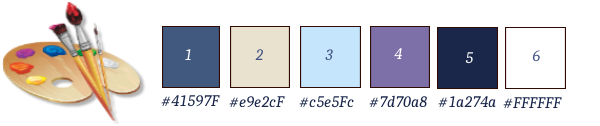
Colocar as seleções na pasta selections do seu PSP
1-Roteiro:
2-File, new, image, transparent de 900 x 570 pixels

3-Effects, plugins: Mehdi Wavy Lab1.1 (print original): cor 3 na casa 3, cor 4 na casa 4

4-Duplicar esta layer (Layers/duplicate)
5-Image, Mirror, horizontal
6-Layers, propreties: baixar Opacity a 50
7-Layers, merge down
8-Effects, plugins: BKg Designer sf10 III / Texture Raw XCanvas
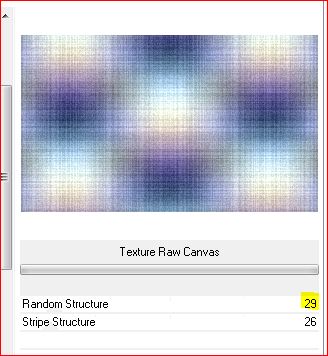
9-Carregar o mask Narah_Mask_1252
10-Juntar uma nova layer (layers, new raster layer)
11-Preencher de branco
12-Layerrs, new mask layer from image:
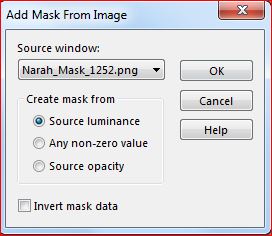
13-Layers, merge group
14-Layers, propreties, Blend mode screen, opacity 100
15-Carregar o tube paisagem: Felinec31_ Paysage 012, copy
16-Sobre o seu trabalho, paste as a new layer
17-Image, Resize a 75% all layers desmarcado
Coma a pick tool (letra K para activar), colocar
18-Position X 132
Position Y 76
19-Adjust, sharpness, sharpen
20-Juntar uma nova layer
21-Selections, load a selection from disk, Sélection_Moments

22-preencher de branco
23-Selections, Modify, contract de 2
24-preencher com a cor 1
25-Effects, Textures effects, weave:
26- Cores: branco e cor 1

27-Effects, 3D, Inner bevel:

28-Remover a seleção
29-Effects, distorsion effects, wave:

30-Image, resize a 105% all layers desmarcado
31-Ativar a pick tool (K), colocar
32-Position X 70
Position Y -22
33-( M para remover a seleção)
34-Effects 3D drop shadow 1/1/ 45 15 cor 5
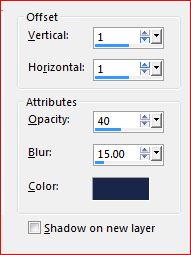
35-Carregar o mask Narah_mask_0818
36-Ativar a layer raster 1
37- Juntar uma nova layer
38- Preencher de branco
39-Layers, new mask layer, from image:
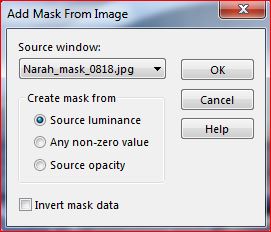
40-Layers, merge group
41-Layers, propreties, Blend mode Luminance (legacy)
42-Effects, User defined filter: Emboss 3
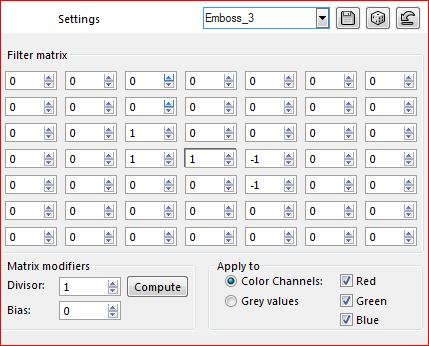
43-Sélections, load a selection from disk , Sélection_Moments 1
44-Delete
45-Remover a seleção
46-OCarregar o texto" Texte Chérir tous les moments…", copy
47-sobre o seu trabalho, paste as a new layer
48-Layers, arrange, bring to top
49-Selection tool ( K), colocar:
50-Position X 281
Position Y 170
51-/(M)
52-Effects 3D, drop shadow 2 /2/ 60 /1 preto
Moldura :
53-Image, add borders, symmetric:
1 px branco
54- 2 px cor 1
55- 10 px branco
56- 1 px cor 1
57- 3 px branco
58- 2 px cor 1
59- 30 px branco
60-Carregar o tube Deco fleur de Gabry
61-Copy/paste as a new layer
62-Image/Resize a 50%, all layers desmarcado, (adapte ao seu tube)
63-colocar como sobre o exemplo final
64-Effects, 3D, drop shadow 10/10/30/ 20 preto
65-Carregar o tube mulher
66-Copy/paste as a new layer
67-Image, Mirror, horizontal (adapte ao seu tube)
68-Image, Resize a 56%, all layers desmarcado (adapte ao seu tube)
69-colocar como sobre o exemplo final
70-Optional, segundo o tube que escolheu:
71-Adjust, smart photo fix:
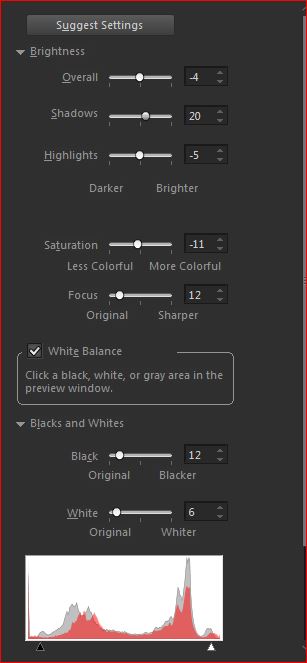
72-Effects 3D, drop shadow 2/2/50/35 preto
73-carregar o tube Déco coin
74-Copy/paste as a new layer
75-Não deslocar
76-Termine com uma borda simétrica de 1 px (para mim, cor 1)
77-Assinar
78-Resize width a 950 de Pixels
Salve
Thank you Silvie

Inédits de ma conscience




























